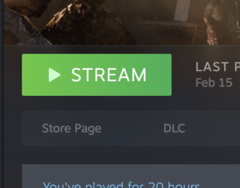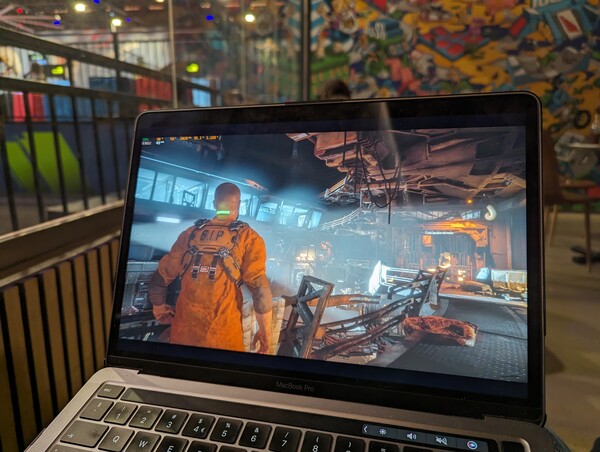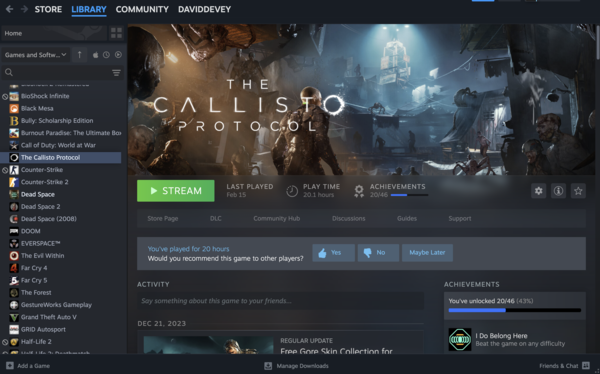Usługi gier w chmurze stają się coraz bardziej popularneale jeśli mają już Państwo komputer do gier, to po co płacić za coś, co już Państwo posiadają. Steam Streaming jest już od jakiegoś czasu dostępny poza siecią domową, ale prawdziwe korzyści ze streamowania gier z komputera PC płyną z wnętrza domu. Można strumieniować do telewizora 4K w salonie lub, jeśli telewizor jest do tego przystosowany, można strumieniować do laptopa lub urządzenia przenośnego, takiego jak Steam Deck, wygodnie leżąc w łóżku. Dla wielu osób taka opcja jest znacznie lepsza niż bycie przywiązanym do biurka i krzesła.
Istnieje wiele opcji przesyłania strumieniowego w domu, w tym natywna funkcja Steam Remote Play, jednak inne opcje obejmują Sunshine, Geforce Game Streaming i Parsec. Chociaż istnieją subtelne różnice między wszystkimi tymi platformami, wszystkie one robią mniej więcej to samo; pozwalają przesyłać strumieniowo gry na inne urządzenia.
Prawdopodobnie najłatwiej jest zacząć od Steam Remote Play. Można nawet dodawać gry, które nie zostały zakupione w Steam do swojej biblioteki i przesyłać je strumieniowo. Jedyne prawdziwe wymagania to posiadanie solidnej sieci Wi-Fi 5 (802.11ac). Podłączenie komputera do gier do routera przez ethernet jest niezbędne, ale stamtąd przyzwoite połączenie wifi 5 lub 6 pozwoli na strumieniowanie gier do dowolnego urządzenia, z którego chcemy korzystać. Proszę tylko pamiętać, że strumieniowanie w rozdzielczości 4K będzie wymagać bardzo solidnego połączenia bezprzewodowego.
Pierwszą rzeczą do zrobienia jest skonfigurowanie Pulpitu zd alnego, aby można było uzyskać dostęp do komputera tak, jakby się przed nim siedziało. Ustawienie statycznego adresu IP pomaga w tym, ale nie jest absolutnie konieczne. Jeśli jednak chcą Państwo uruchomić grę, potrzebny będzie skrypt rozłączający na pulpicie. Spowoduje to rozłączenie sesji Pulpitu zdalnego bez blokowania ekranu i umożliwi strumieniowanie gier.
Proszę wkleić poniższe polecenie do Notatnika i zapisać je na pulpicie jako plik .bat.
@powershell -NoProfile -ExecutionPolicy unrestricted -Command "$sessionid=((quser $env:USERNAME | select -Skip 1) -split 's+')[2]; tscon $sessionid /dest:console" 2> UnlockErrors.log
Proszę upewnić się, że uruchamiasz to jako administrator, gdy chcesz rozłączyć się przed zdalnym uruchomieniem gry.
Chociaż nie jest absolutnie konieczne, aby przejść całkowicie bez głowy, pozostawienie włączonego monitora pokazującego gry podczas grania zdalnego może nie być pożądane. Windows nie pozwoli jednak grać w gry bez podłączonego i włączonego monitora. W związku z tym, aby przejść całkowicie na tryb headless, potrzebna będzie wtyczka HDMI (dostępna w sklepie Amazon za jedyne 7,99 USD)). Spowoduje to, że system Windows będzie myślał, że podłączony jest monitor 4K.
Po uruchomieniu Steam (PC i Steam Deck) lub Steam Remote Play (Android i iOS) można sparować urządzenia( przydaje się do tegoPulpit zd alny - proszę tylko nie zapomnieć użyć skryptu rozłączania), a wszystkie zainstalowane gry na komputerze do gier powinny się pojawić. Pojawi się zielony przycisk z opcją streamowania i można zaczynać. Steam Link obsługuje szereg kontrolerów, w tym PS4, PS5 i Xbox. Można nawet przesyłać strumieniowo do telefonu lub komputera służbowego, gdy jest się poza domem, choć jest to w dużym stopniu zależne od połączenia upstream z domu, a także zewnętrznej prędkości pobierania i pingu.
Chociaż jest to bardzo podstawowy przewodnik na początek, istnieje wiele opcji uruchamiania bezgłowego komputera do gier. Wielowątkowe procesory i oprogramowanie do wirtualizacji, takie jak Proxmox, Unraid i Truenas bardzo dobrze nadają się do tworzenia domowych serwerów. W przypadku 8-rdzeniowego / 16-wątkowego procesora można przydzielić 5 fizycznych rdzeni do zwirtualizowanej maszyny do gier z przekazywanym do niej procesorem graficznym, 2 rdzenie do maszyny wirtualnej z systemem Linux, a resztę do uruchomienia niektórych dockerów i udziałów NAS. W dzisiejszych czasach komputery do gier mają ogromną moc, więc dlaczego nie wykorzystać tej dodatkowej mocy i sprawić, by komputer do gier pracował dla Państwa.


 Deutsch
Deutsch English
English Español
Español Français
Français Italiano
Italiano Nederlands
Nederlands Polski
Polski Português
Português Русский
Русский Türkçe
Türkçe Svenska
Svenska Chinese
Chinese Magyar
Magyar